विंडोज लेटेस्ट के अनुसार, हाल ही में कई विंडोज 10 और 11 उपयोगकर्ताओं को प्रिंटर से संबंधित एक अजीब त्रुटि का सामना करना पड़ा है। विशेष रूप से, विंडोज ऑपरेटिंग सिस्टम ने डिवाइस और प्रिंटर सेक्शन में सभी प्रिंटर या डिवाइस की विस्तृत जानकारी को अचानक 'एचपी लेजरजेट M101-M106' में बदल दिया और सभी आइकन भी एचपी प्रिंटर के रूप में प्रदर्शित होने लगे।

अजीब त्रुटि विंडोज़ पर सभी प्रिंटर को HP LaserJet M101-M106 प्रिंटर में बदल देती है
यह समस्या तब आई जब उपयोगकर्ताओं ने अपने ऑपरेटिंग सिस्टम को विंडोज अपडेट के साथ अपडेट किया, और यहाँ तक कि माइक्रोसॉफ्ट प्रिंट टू पीडीएफ और माइक्रोसॉफ्ट एक्सपीएस डॉक्यूमेंट राइटर जैसे डिवाइस भी डिफ़ॉल्ट रूप से बदल दिए गए। अगर उपयोगकर्ता बदले हुए प्रिंटर पर जाते, तो उन्हें "इस पेज के लिए कोई कार्य उपलब्ध नहीं है" वाला एक त्रुटि संदेश मिलता।
माइक्रोसॉफ्ट ने हाल ही में इस भ्रामक समस्या की पुष्टि की है और कहा है कि वह इसके कारण की जांच कर रहा है और जल्द ही सभी उपयोगकर्ताओं के लिए इसे ठीक करने हेतु अपडेट उपलब्ध कराएगा।
त्रुटि को कैसे ठीक करें
इस बीच, कंपनी ने उपयोगकर्ताओं को प्रिंटिंग जारी रखने में मदद के लिए एक अस्थायी मैन्युअल समाधान भी प्रदान किया है। अगर आपके कंप्यूटर में यह त्रुटि आ रही है, तो इसे ठीक करने के लिए नीचे दिए गए चरणों का पालन करें।
सबसे पहले, आपको अपने कंप्यूटर पर 'Microsoft प्रिंटर मेटाडेटा समस्या निवारक उपकरण दिसंबर 2023' त्रुटि सुधार उपकरण डाउनलोड करना होगा, www.microsoft.com/en-us/download/details.aspx?id=105763 पर, ध्यान दें कि आपको अपने द्वारा उपयोग किए जा रहे प्लेटफ़ॉर्म के अनुसार 32-बिट या 64-बिट संस्करण डाउनलोड करना होगा।
डाउनलोड करने के बाद, टूल exe फ़ाइल को पार्टीशन D में सेव करें। इसके बाद, एडमिनिस्ट्रेटर अधिकारों के साथ कमांड प्रॉम्प्ट (CMD) चलाएँ। CMD इंटरफ़ेस में, cd /d D: टाइप करें और एंटर दबाएँ।
इसके बाद, PrintMetadataTroubleshooterX86.exe (32-बिट के लिए) या PrintMetadataTroubleshooterX64.exe (64-बिट के लिए) टाइप करें, फिर Enter दबाएँ।

Microsoft प्रिंटर मरम्मत उपकरण चलाने के लिए कमांड दर्ज करें
टूल लॉन्च होगा और प्रिंटर की समस्या को ठीक कर देगा, पूरा होने पर आपको 'समस्या निवारक सफलतापूर्वक पूरा हुआ' संदेश प्राप्त होगा। इस बिंदु पर, पूरा प्रिंटर अपनी मूल स्थिति में पुनर्स्थापित हो गया है।
[विज्ञापन_2]
स्रोत लिंक






![[फोटो] डाक लाक प्रांत के सोंग काऊ वार्ड में तूफान संख्या 13 के बाद भारी नुकसान](https://vphoto.vietnam.vn/thumb/1200x675/vietnam/resource/IMAGE/2025/11/08/1762574759594_img-0541-7441-jpg.webp)

































![[वीडियो] ह्यू स्मारक आगंतुकों के स्वागत के लिए फिर से खुले](https://vphoto.vietnam.vn/thumb/402x226/vietnam/resource/IMAGE/2025/11/05/1762301089171_dung01-05-43-09still013-jpg.webp)



































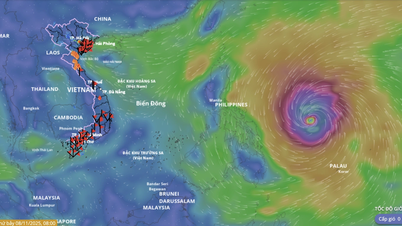


































टिप्पणी (0)